Microsoft टीम के उपयोगकर्ता अपनी टीम चैट में छवियों और GIF को शीघ्रता से अपलोड कर सकते हैं। डिफ़ॉल्ट रूप से, स्थिर और एनिमेटेड दोनों छवियों को पूर्वावलोकन थंबनेल के रूप में प्रदर्शित किया जाता है।
लेकिन कभी-कभी, टीमें छवियों को प्रदर्शित करने में विफल हो सकती हैं। चैट में छवि दिखाई नहीं दे रही है। पूर्वावलोकन थंबनेल के बजाय केवल एक ग्रे या बैंगनी आयत दिखाई देता है। या उपयोगकर्ता द्वारा संलग्न की गई छवियां पूरी तरह से गायब हो जाती हैं, और टीम कोई प्लेसहोल्डर नहीं दिखाती है।
यह समस्या आमतौर पर डेस्कटॉप क्लाइंट को प्रभावित करती है। एक त्वरित समाधान के रूप में, आप कर सकते हैं Teams के वेब संस्करण पर स्विच करें छवियों को देखने के लिए। लेकिन यह तरीका स्थायी रूप से समस्या का समाधान नहीं करता है।
छवियों को लोड नहीं करने वाली Microsoft टीमों को कैसे ठीक करें
कैशे साफ़ करें
यदि Microsoft टीम चित्र नहीं दिखाएगी, अपने खाते से लॉग आउट करें, और ऐप को बंद कर दें। फिर टीमें फिर से लॉन्च करें, और वापस लॉग इन करें। यह त्वरित समाधान क्लाइंट कैश को फ्लश कर देगा। जांचें कि क्या टीम अब छवियों और जीआईएफ को सफलतापूर्वक प्रदर्शित करती है।
यदि समस्या बनी रहती है, तो गहन कैश क्लीनअप करें। अपना डेस्कटॉप ऐप कैश साफ़ करने के लिए नीचे दिए गए चरणों का पालन करें।
- अपने टीम खाते से साइन आउट करें।
- फिर टाइप करें %appdata%\Microsoft\teams विंडोज सर्च बार में।
- निम्नलिखित फ़ोल्डरों को एक-एक करके खोलें और वहां संग्रहीत सभी फाइलों को हटा दें:

- \%appdata%\Microsoft\teams\application cache\cache.
- \%appdata%\Microsoft\teams\blob_storage.
- \%appdata%\Microsoft\teams\databases.
- \%appdata%\Microsoft\teams\GPUcache.
- \%appdata%\Microsoft\teams\IndexedDB.
- \%appdata%\Microsoft\teams\स्थानीय संग्रहण।
- \%appdata%\Microsoft\टीम\tmp.
- अपने कंप्यूटर को पुनरारंभ। टीम लॉन्च करें और वापस साइन इन करें। जांचें कि क्या छवियां अभी ठीक से लोड हो रही हैं।
यदि छवि समस्या टीम के वेब संस्करण को भी प्रभावित करती है, तो आपको निम्न करने की आवश्यकता है अपना ब्राउज़र कैश साफ़ करें.
- अपने ब्राउज़र मेनू पर क्लिक करें।
- फिर जाएं इतिहास, और क्लिक करें समस्त ब्राउज़िंग डेटा साफ़ करें.
- सभी तीन विकल्पों का चयन करें, जिनमें शामिल हैं कैश्ड छवियाँ और फ़ाइलें. मारो शुद्ध आंकड़े विकल्प।

विस्तृत निर्देशों के लिए देखें Google क्रोम में कैशे कैसे साफ़ करें.
हार्डवेयर त्वरण अक्षम करें
कई उपयोगकर्ताओं के लिए काम करने वाला एक अन्य समाधान हार्डवेयर त्वरण को अक्षम करना है।
- टीमें लॉन्च करें और यहां जाएं समायोजन.
- पर क्लिक करें आम और अनचेक करें GPU हार्डवेयर त्वरण अक्षम करें.
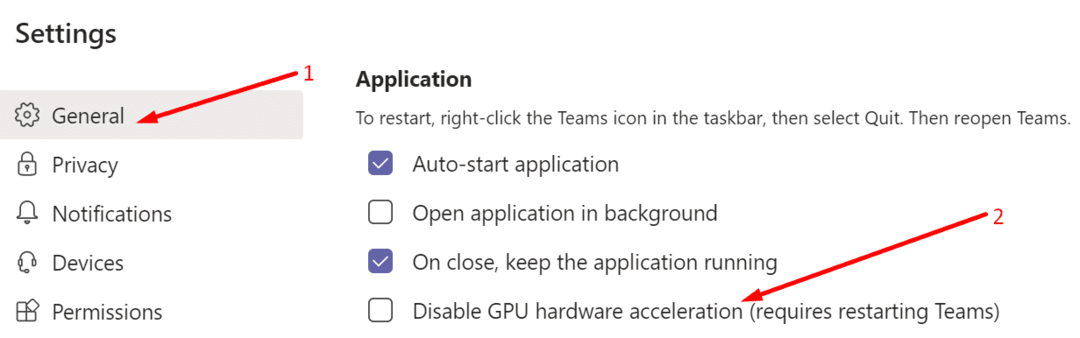
- टीमों को पुनरारंभ करें और जांचें कि क्या छवि समस्या दूर हो गई है।
कुछ उपयोगकर्ताओं ने पुष्टि की कि हार्डवेयर त्वरण को फिर से सक्षम करने के बाद समस्या वापस नहीं आई।
उपयोगकर्ताओं द्वारा सुझाए गए अन्य सुधार
- Microsoft टीम अपडेट करें. सुनिश्चित करें कि आप अपनी मशीन पर नवीनतम ऐप संस्करण चला रहे हैं।
- OneDrive को अक्षम और पुन: सक्षम करें. सुनिश्चित करें कि OneDrive ठीक काम कर रहा है। आपके द्वारा टीम चैट पर अपलोड की जाने वाली सभी छवियां आपके OneDrive खाते में संगृहीत हो जाती हैं। नतीजतन, अगर OneDrive ठीक से काम नहीं कर रहा है, तो टीमें छवियों को ठीक से प्रदर्शित नहीं करेंगी।
- यदि आप iPhone का उपयोग कर रहे हैं, तो सुनिश्चित करें कि आपका डिवाइस इसका उपयोग करता है स्थानीय भंडारण तस्वीरों को संभालने के लिए, आईक्लाउड को नहीं।
हमें बताएं कि क्या अब टीम चैट में छवियां दिखाई दे रही हैं।